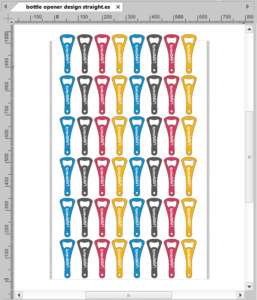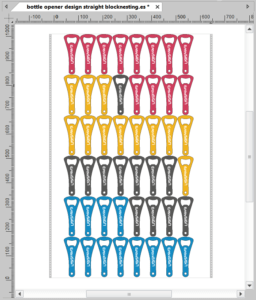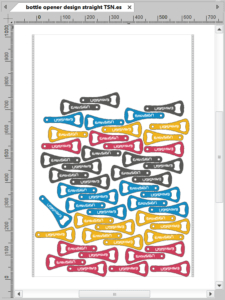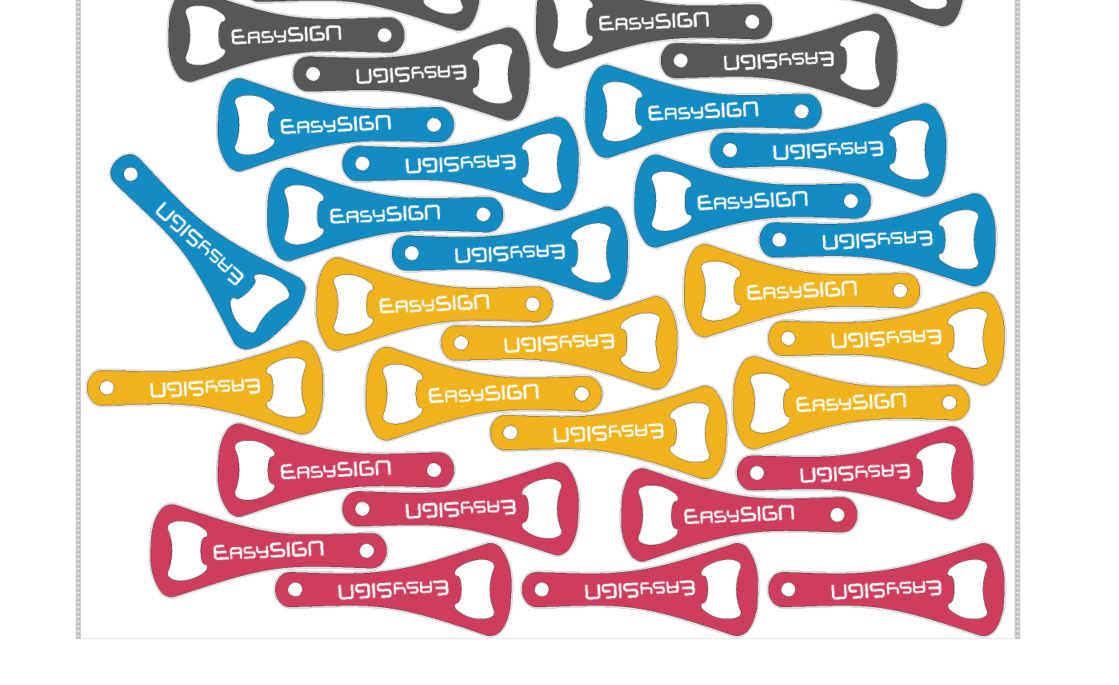Materiaalihävikin vähentäminen on yksi parhaista tavoista säästää materiaalia, aikaa ja rahaa. EasySIGN tarjoaa käteviä sisäkkäisiä työkaluja materiaalin mahdollisimman tehokkaaseen käyttöön.Voit käyttää Block Nesting- ja True Shape Nesting -toimintoja median käytön optimointiin.
Mikä on Nesting?
Pesäminen on prosessi, jossa suunnitelmasi sijoitetaan mahdollisimman tehokkaasti tuotantomateriaalien säästämiseksi.
Kuinka tämä toimii EasySIGN:ssä, se selitetään parhaiten esimerkillä tuotantotiedostosta, jossa on monia objekteja, jotka on tuotettava. Seuraava taulukko sisältää kokoelman pullonavaajia, jotka on tulostettava ja leikattava.
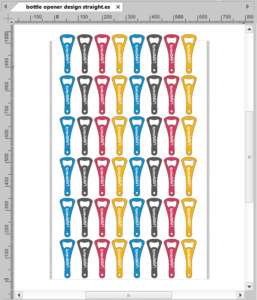
Haluamme tuottaa tämän tiedoston 1000 x 650 mm:n arkille. Yllä olevan laskentataulukon sivumuoto on asetettu tuotantoarkin kokoon. Näet, että malli on suurempi kuin sivun koko. Jotta tämä tiedosto voidaan tuottaa, kaikki pullonavaajat on asetettava arkkisivulle, jotta osa pullonavaajista ei tuotaisi osittain.
Voit sijoittaa pullonavaajia käsin niin, että ne sopivat työarkin kokoon, tai voit käyttää EasySIGN Nesting -työkaluja objektien sijainnin optimointiin.
1. Estä sisäkkäisyys
Tehosteet > Estä sisäkkäisyys
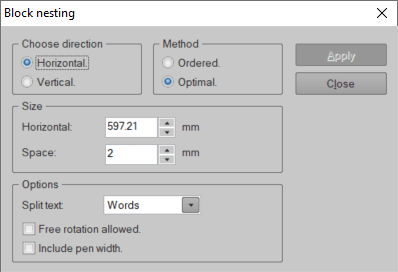
Block Nesting -valikossa voit määrittää objektien suunnan. Valitse varten Vaakasuora or Pystysuora esineiden asettelua. Koko määrittää käytettävissä olevan tilan tähän suuntaan ja Tila esineiden välinen tila.
Voit määrittää asettelun menetelmän: valitse Järjestetty pitääksesi samanlaisia esineitä yhdessä tai valita Optimaalinen jos esineitä voidaan sijoittaa satunnaisesti lisätilan säästämiseksi.
Vaihtoehtoisesti voit jakaa tekstin sanoiksi tai merkeiksi. Tätä vaihtoehtoa voidaan käyttää vain, kun erillisten merkkien sijainti suunnittelussa ei ole kiinteä.
lehdistö käyttää aktivoida Block Nesting.
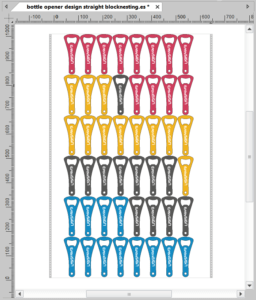
Block Nesting -työkalun avulla voit helposti sovittaa mallin sivumuotoon työn tuottamista varten! Kun olet ottanut Block Nesting -toiminnon käyttöön, voit säätää Block Nesting -toimintoa manuaalisesti valitsemalla EasySIGN-työkalupalkin EasySIGN-työtaulukon vasemmalla puolella olevan vetotyökalun.
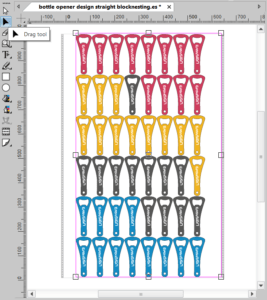
Voit muuttaa Block Nestingin sijaintia siirtämällä Block Nesting -tehosteen magentaviivaa.
2. Todellisen muodon sisäkkäisyys
Toinen sisäkkäistyökalu on True Shape Nesting. Ero Block Nestingin ja True Shape Nestingin välillä on se, että True Shape Nesting -toiminnolla esineitä voidaan kiertää erikseen, mikä säästää materiaalihukkaa, ja sisäkkäisyys perustuu leikkausviivoihin muodon ääriviivojen sijaan. Nähdäksemme eron Block Nestingin kanssa aloitamme alkuperäisestä suunnittelusta ja näytämme vaiheet True Shape Nestingin asettamiseen.
2.1 Valmistaudu todellisen muodon sisäkkäin
Tehosteet > Todellinen muoto sisäkkäin > Valmistele
Ensimmäinen askel on valmistella malli True Shape -pesälle. True Shape Nesting -toimintoon valmistautuminen on välttämätöntä, koska sinun on määritettävä eri asetukset ja viivatyyppi, joita käytetään sisäkkäisyyden aikana.
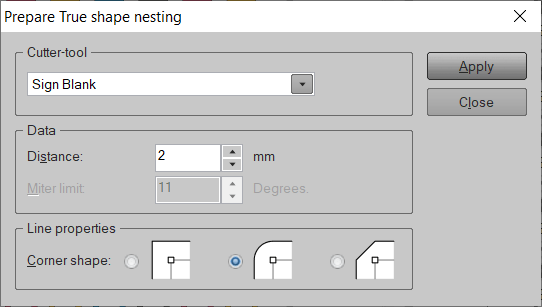
Jos et halua määrittää leikkausviivoja tässä vaiheessa, voit käyttää Merkitse Blanc neutraalina viivatyyppinä. Viivatyylin lisäksi voit asettaa sisäkkäisten kohteiden ympärille tilan ja valita viivojen suorat tai pyöristetyt kulmat, joilla sisäkkäisyys lasketaan. Kun olet antanut sisäkkäisasetukset, paina käyttää aktivoida pesintävalmistelu.

Kun lähennät laskentataulukkoa, näet nyt äskettäin luodut merkkivalkoviivat kunkin objektin ympärillä. Tätä riviä käytetään todellisen muodon sisäkkäisyyden laskemiseen, kun käytetään todellisen muodon sisäkkäisyyttä.
Käytä True Shape Nesting
Tehosteet > Todellinen muoto sisäkkäin > Käytä
Seuraava vaihe on True Shape Nesting -toiminnon käyttöönotto.
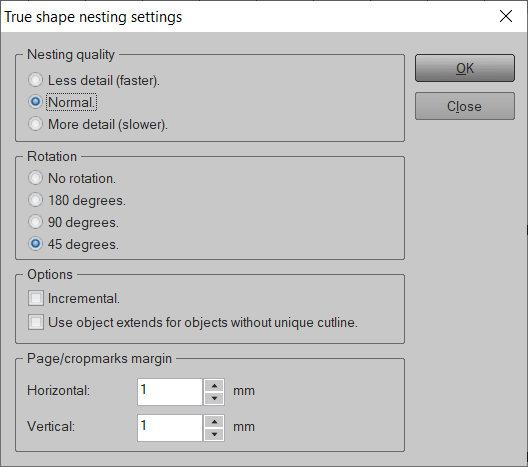
Tässä valikossa voit määrittää Pesinnän laatu ja Kierto. Yksityiskohdat ja pienempi kiertokulma ovat hitaampia laskentaajan pidentyessä, mutta se voi johtaa enemmän median säästöön. Yritä vain löytää mikä on parasta tilanteessasi.
Valitse vaihtoehto Inkrementaalinen jos haluat lisätä objekteja dokumenttiin, joka sisältää jo todellisen muodon sisäkkäisyyden. Siinä tapauksessa uudet sisäkkäiset tiedostot lisätään olemassa olevaan sisäkkäiseen tilaan, mutta edellinen sisäkkäistulos säilytetään. Voit valita vaihtoehdon Käytä objektilaajennuksia objekteille, joissa ei ole ainutlaatuista leikkausviivaa jos suunnittelussasi on esineitä, joita ei ole valmisteltu etukäteen True Shape -nestingiä varten.
Säästämäsi materiaalimäärä riippuu suunnittelustasi ja valitsemistasi vaihtoehdoista, mutta yleensä säästät helposti 40 % alkuperäiseen malliin verrattuna!
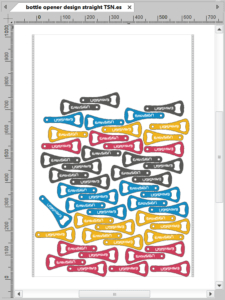
Menetelmien vertailu
Ensimmäinen kuva on alkuperäinen muotoilu, toinen kuva, jossa on käytetty Block Nesting, ja viimeinen on True Shape Nesting -tuloksella. Sisäkkäistyökalujen avulla voit helposti sovittaa suunnittelusi tulostusmuotoon ja vähentää mediahukkaa!